SharePoint Server 中的自訂圖格
適用于: 2013
2013 
 2019
2019  Subscription Edition
Subscription Edition  SharePoint in Microsoft 365
SharePoint in Microsoft 365
在 SharePoint Server 中,使用者可以直接從應用程式啟動器快速且輕鬆地取得其所有 SharePoint 和 Microsoft 365 工作負載。 現在除了這些專案之外,您也可以新增自己的自訂磚,指向其他 SharePoint 網站、外部網站、繼承應用程式等等。 這可讓您輕鬆找到相關的網站、應用程式和資源來執行您的工作
這項功能是由 ITPro 系統管理員使用 PowerShell Cmdlet 在 Web 應用程式層級設定。
注意事項
自訂圖格的清單佈建在 Web 應用程式的根層級,讓任何人都可以看到或移除清單。
啟用自訂圖格
預設不會啟用自訂磚功能。 若要啟用此功能,請執行下列步驟。
確認您具備下列成員身分:
您必須具有 SQL Server 執行個體上 securityadmin 固定伺服器角色中的成員資格
您必須具備所有待更新資料庫之 db_owner 固定資料庫角色中的成員資格。
您必須是正在執行 PowerShell Cmdlet 之伺服器上的系統管理員群組成員。
如果未符合這些權限,請連絡設定管理員或 SQL Server 管理員以要求這些權限。
如需 PowerShell 許可權的詳細資訊,請參閱權 限 和 Add-SPShellAdmin。
在 [開始] 功能表上,按一下 [所有程式]。
按一下 [Microsoft SharePoint 產品]。
按一下 [SharePoint 管理命令介面]。
為了能使用此功能,在 PowerShell 命令提示字元中輸入下列命令:
Get-SPFeature -Identity CustomTiles注意事項
如果無法使用此功能,請確定您的 SharePoint 伺服器陣列至少已修補 SharePoint Server 2016 年 11 月及更新版本的所有累積更新中包含的功能套件 1。 若要驗證這一點,您可以執行下列 PowerShell 命令。 SharePoint 組建版本應為 16.0.4456.1004 或更新版本。
(Get-SPFarm).BuildVersion若要啟用此功能,在 PowerShell 命令提示字元中輸入下列命令:
Enable-SPFeature -Identity CustomTiles -Url http://web_app -Force注意事項
您提供的 URL 會是布建自訂磚清單的位置,因此您可能需要據此提供清單的許可權存取權。 自訂磚清單會在功能啟用命令的指定 URL 上建立為隱藏清單。
由於此清單已建立為隱藏清單,請流覽至 以 https://web_app/Lists/Custom%20Tiles/AllItems.aspx 存取自訂磚清單。
按一下 [新增項目] 將新的項目新增至清單。
輸入新磚的 [標題 ]。 磚中就會出現該名稱。
輸入圖 格順序的數位。 這是您希望磚出現在預設三個磚之後的順序, (,也就是 Newsfeeds、OneDrive、Sites) 。
輸入磚的 URL 。 這是您希望使用者在選取磚時前往的位置。
輸入 圖格的 IconURL 。 圖示的建議大小為 50x50 圖元,但縮圖會自動縮放。 影像會出現在應用程式啟動器上。
輸入您想要使用此圖格的 物件 名稱。 例如,行銷。
注意事項
SharePoint Server 中的清單或文件庫專案只能針對屬於特定群組或物件成員的人員顯示。 您可以使用 SharePoint 群組、通訊群組清單或安全性群組,或使用規則型系統來建立全域物件,來識別物件。
由於快取,在自訂磚清單中新增專案之後,最多可能需要 24 小時,您才能看到專案出現在應用程式啟動器中。 如果您想要立即看到它,您可以在開發人員瀏覽器的主控台中執行 ClearSuiteLinksCache () 函式,在瀏覽器會話中按 F12 以顯示,如下圖所示。
注意事項
ClearSuiteLinksCache () 函式不適用於SharePoint Server 2019的新式網站,如果使用,將會產生錯誤。
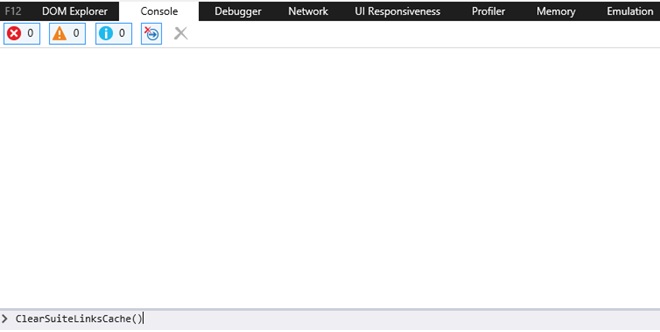
ClearSuiteLinksCache() 函式執行後,會傳回 "undefined"。

您必須按 F5 或 [重新整理] 按鈕重新整理頁面。在 ![瀏覽器的 [位址] 工具列上](../sharepointserver/media/8b874097-7bdd-4571-96e8-a3f3ee6af8d4.jpg) 顯示 [重新整理金鑰]。在瀏覽器的網址列上,磚現在會出現在應用程式啟動器中。
顯示 [重新整理金鑰]。在瀏覽器的網址列上,磚現在會出現在應用程式啟動器中。
啟用跨多個 Web 應用程式的自訂圖格
如果您想要跨多個 Web 應用程式使用相同的自訂磚清單,請在每個 Web 應用程式上啟用此功能,然後將 Web 應用程式屬性 CustomTilesListHostUrl 更新為包含所需自訂磚清單的 Web 應用程式。 如果要執行這項操作,請依照下列步驟執行:
確認您具備下列成員身分:
您必須具有 SQL Server 執行個體上 securityadmin 固定伺服器角色中的成員資格
您必須具備所有待更新資料庫之 db_owner 固定資料庫角色中的成員資格。
您必須是正在執行 PowerShell Cmdlet 之伺服器上的系統管理員群組成員。
如果未符合這些權限,請連絡設定管理員或 SQL Server 管理員以要求這些權限。
如需 PowerShell 許可權的詳細資訊,請參閱權 限 和 Add-SPShellAdmin。
在 [開始] 功能表上,按一下 [所有程式]。
按一下 [Microsoft SharePoint 產品]。
按一下 [SharePoint 管理命令介面]。
為了能使用此功能,在 PowerShell 命令提示字元中輸入下列命令:
$w = Get-SPWebApplication http://web_app $w.Properties.CustomTilesListHostUrl = "http://web_app url" $w.Update()
如果您想要取消隱藏自訂磚清單,可以使用 PowerShell 來執行此動作。
從 PowerShell 命令提示字元中,輸入下列命令:
$web = get-spweb "http://web_app"
$list = $web.Lists["Custom Tiles"]
$list.hidden = $false
$list.update()
注意事項
就可以在檢視網站內容時看到此清單。
若要將此清單新增至左側流覽窗格,請執行下列步驟:
瀏覽至清單設定。
按一下 [清單 名稱]、[描述] 和 [導覽]。
選取 [瀏覽] 設定的 [是] 可以在 [快速啟動] 中顯示清單,如此圖所示。
![顯示 [快速啟動] 設定。](../sharepointserver/media/22b5e6e8-37c1-4120-9c89-456d06867a6e.jpg)
